Cuprins
Pornire rapidă este o nouă caracteristică a sistemelor de operare Windows 10, 8 și 8.1, care permite unui computer să pornească și să pornească mai repede decât înainte. Pornire rapidă caracteristica se numește și hibrid-boot sau închidere hibridă , deoarece atunci când închideți computerul (sau vă deconectați), sistemul salvează o parte din driverele și fișierele de sistem într-un fișier de hibernare (hiberfil.sys), iar apoi, când porniți computerul, utilizează informațiile din acest fișier pentru a se deschide mai rapid. Cu alte cuvinte, Windows 8 și 8.1 nu efectuează o reinitializare completă a sistemului, ci, de fapt, se reia din starea de hibernare.
Pornire rapidă ( Oprire hibridă ) este activată în mod implicit în sistemul de operare Windows 10, 8 și 8.1, dar există mai multe motive pentru a dezactiva funcția Fast Startup. De exemplu: Mulți utilizatori de Windows se plâng că sistemul lor continuă să se repornească sau se blochează atunci când face Fast Startup. O altă problemă este că atunci când Fast Startup este activat pe un sistem dual boot {(de exemplu, un sistem cu Windows 8 și un alt sistem de operare (de exemplu, Windows 7)}, Pornire rapidă nu permite accesul la celălalt sistem de operare. Dacă vă confruntați cu probleme similare, atunci folosiți acest tutorial pentru a dezactiva Pornire rapidă și apoi lăsați-o dezactivată.
Cum să dezactivați Fast Startup pe Windows 10, 8 și 8.1.
1. Presa " Windows ”  + " R " pentru a încărca aplicația Rulați caseta de dialog.
+ " R " pentru a încărca aplicația Rulați caseta de dialog.
2. Tip " panou de control" și apăsați Introduceți .
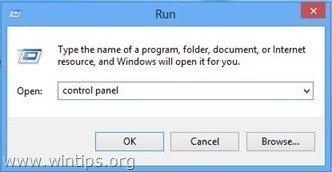
3 . Schimbați Vezi de (în dreapta sus) la Pictograme mici și apoi faceți clic pe Opțiuni de alimentare .
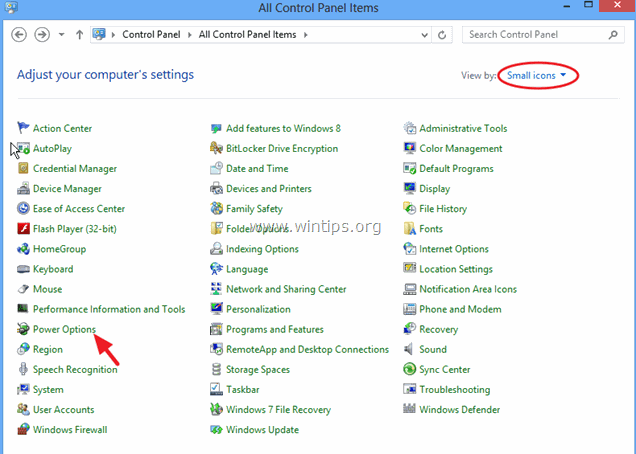
4. În partea stângă alegeți " Alegeți ce fac butoanele de pornire ".
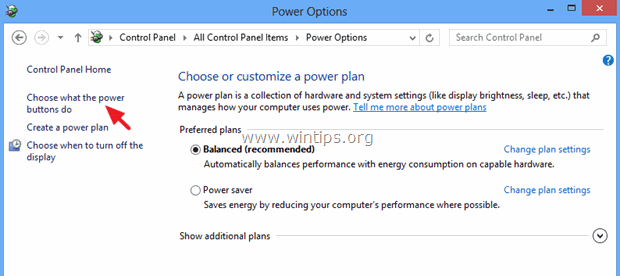
5. Faceți clic la " Modificarea setărilor care nu sunt disponibile în prezent ".
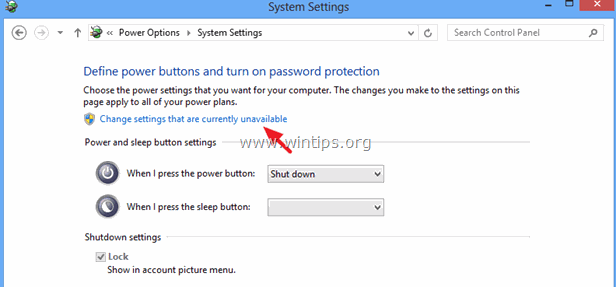
6. Derulați în jos și debifați " Activați pornirea rapidă (recomandat) " și faceți clic pe Salvați modificările. *
* Notă: În cazul în care " Activați pornirea rapidă (recomandat) Dacă opțiunea "Hibernare" lipsește din această fereastră, atunci trebuie să activați Hibernarea pe computerul dumneavoastră.
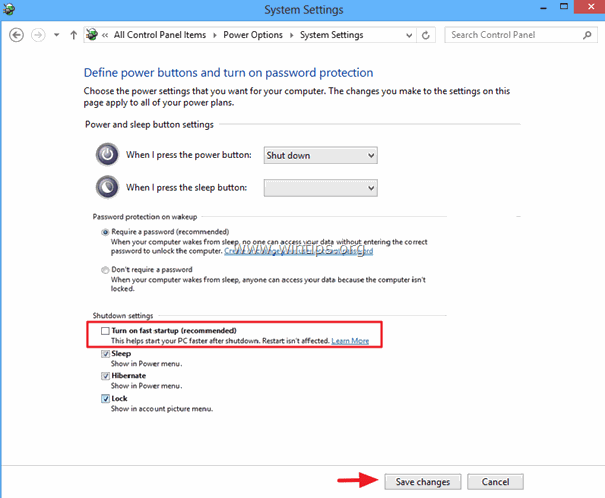
Partea 2: Cum să afișați opțiunea "Activează pornirea rapidă" în opțiunile de alimentare (Activează hibernarea).
În cazul în care " Activați pornirea rapidă (recomandat) Dacă în această fereastră lipsește opțiunea "hibernare" (ca în imaginea de mai jos), înseamnă că hibernarea este dezactivată pe computerul dumneavoastră.
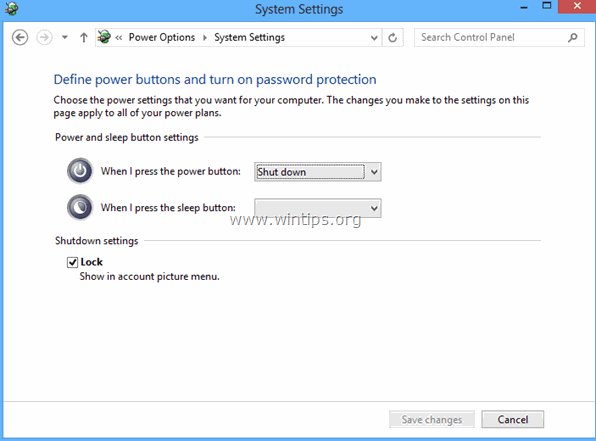
În acest caz, trebuie să activați hibernarea pe sistemul dvs. pentru a obține înapoi " Activați pornirea rapidă " opțiune. Pentru a face acest lucru:
1. Presa " Windows ”  + " F " chei pentru a deschide Căutare .
+ " F " chei pentru a deschide Căutare .
2 . la caseta de căutare tip " prompt de comandă" și faceți clic pe Aplicații .
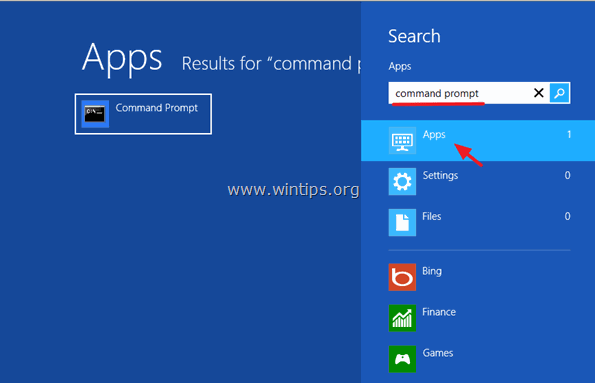
3. Acum faceți clic dreapta pe pe Prompt de comandă (în stânga) și alegeți Rulați ca administrator.
(Presa Da la UAC mesaj de avertizare)

4. În caseta de comandă, introduceți următoarea comandă și apăsați Introduceți pentru a activa hibernarea:
- powercfg /hibernate on
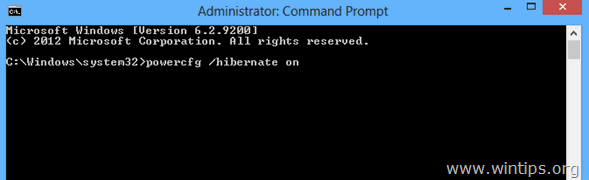
5. Închideți fereastra Command prompt și apoi navigați la panoul de control. Fast Startup ar trebui să fie acolo acum.
Asta e!

Andy Davis
Blogul unui administrator de sistem despre Windows





